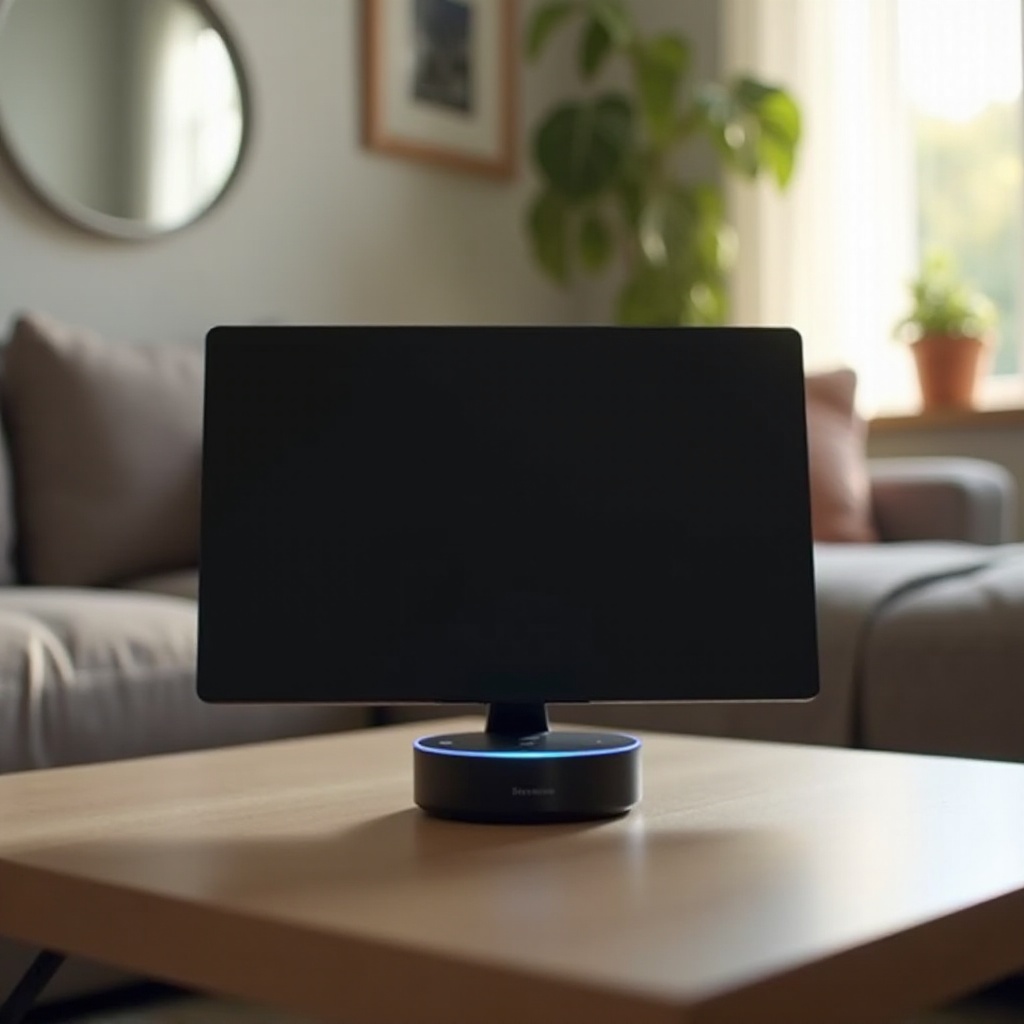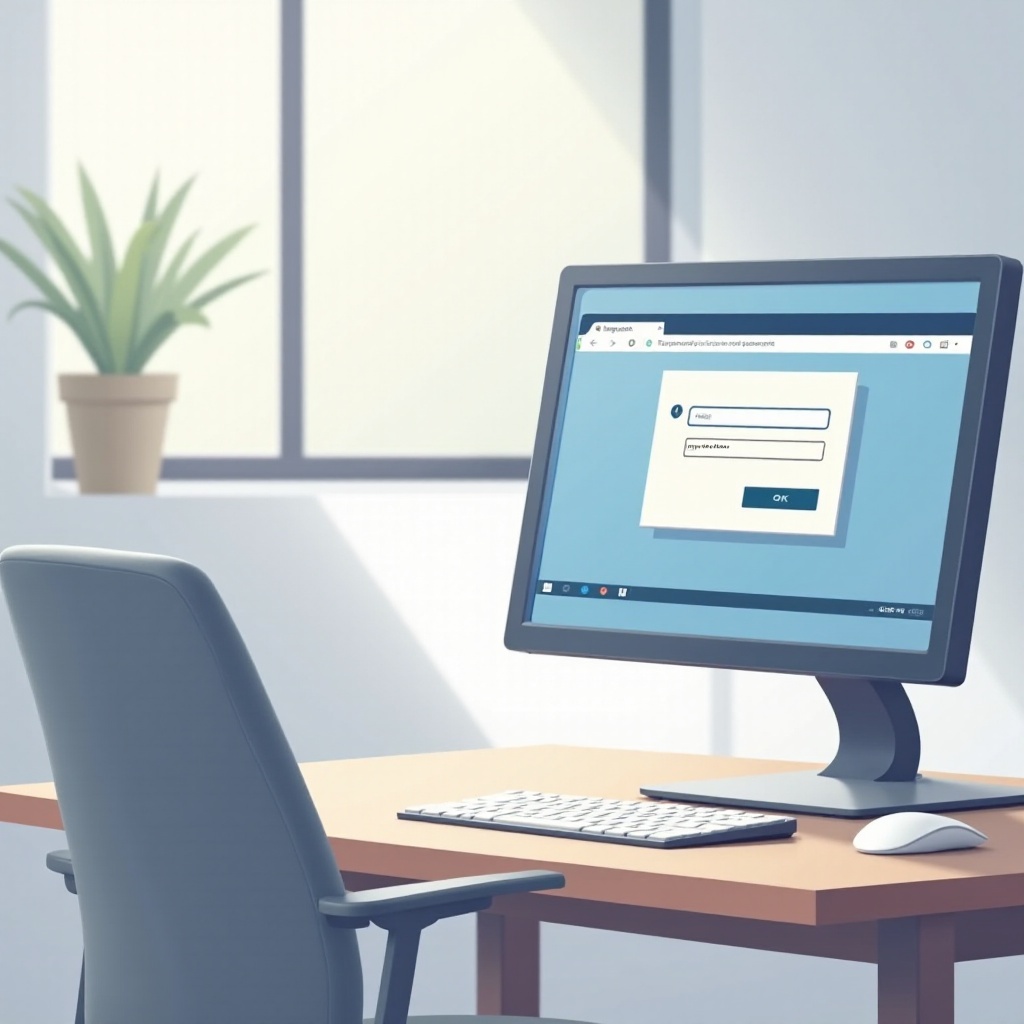소개
iPad가 비활성화되는 것은 중요한 파일과 애플리케이션에 접근할 수 없게 되는 갑작스러운 방해로 인해 매우 답답한 경험이 될 수 있습니다. 중요한 업무, 가족과의 소통, 좋아하는 시리즈로 휴식을 취하는 것 등 iPad는 일상생활에서 필수적인 동반자가 됩니다. 따라서 iPad가 비활성화되는 이유를 이해하는 것은 현재의 딜레마를 해결하기 위해서뿐만 아니라 미래에 이러한 발생을 예방하기 위해서도 중요합니다. 이 포괄적인 가이드에서는 비활성화된 iPad의 일반적인 원인을 분석하고, 이를 잠금 해제하기 위한 효과적인 솔루션을 소개하며, 장치를 보호하는 데 유용한 팁을 제공합니다.

비활성화된 iPad 이해하기
비활성화된 iPad는 일반적으로 보안 프로토콜이나 기술적 오류로 인해 장치가 잠겼음을 의미합니다. 이는 장치에서 여러 번의 잠금 해제 실패 시도나 기술적 오류가 발생할 경우 발생할 수 있습니다. 이러한 조치는 무단 접근으로부터 데이터를 보호하기 위해 마련되어 있지만 소프트웨어 업데이트의 과실이나 하드웨어 오작동으로 인해 발생할 수도 있습니다. 근본 원인을 해독하는 것이 iPad를 정상적인 기능으로 복원하는 첫 번째 중요한 단계입니다.
iPad가 비활성화되는 일반적인 이유
여러 번의 잘못된 암호 시도
iPad가 비활성화되는 주요 원인은 여러 번의 잘못된 암호 시도입니다. 데이터를 무단 접근으로부터 보호하기 위해 설계된 이 기능은 잘못된 암호가 실수로 입력되거나 누군가가 본인 모르게 기기에 접근하려고 할 때 우발적으로 작동할 수 있습니다.
소프트웨어 오류 및 시스템 오류
예기치 않은 소프트웨어 오류나 시스템 오류가 명확한 이유 없이 iPad를 비활성화할 수 있습니다. 이러한 문제는 문제가 있는 응용 프로그램이나 장치의 운영 기능을 방해할 수 있는 손상된 파일로부터 발생할 수 있습니다.
소프트웨어 업데이트 및 재설정 중 문제
소프트웨어 업데이트나 공장 초기화 중에도 문제에 직면할 수 있습니다. 이 과정 중의 중단이나 불완전한 복원이 시스템을 보호하기 위한 안전장치로 장치가 잠금 상태가 될 수 있습니다.

비활성화된 iPad 수리 방법
iTunes/Finder를 이용한 복구
iTunes 또는 Finder를 이용하여 비활성화된 iPad를 복구하는 것은 효과적인 방법 중 하나입니다:
- iPad를 iTunes 또는 Finder가 설치된 컴퓨터에 연결합니다(이후 macOS Catalina 이상).
- 장치를 복구 모드로 설정합니다:
- Face ID가 있는 iPad의 경우: 볼륨 올리기 버튼을 빠르게 누른 후, 볼륨 내리기 버튼을 빠르게 눌러 주고, 복구 모드가 나타날 때까지 상단 버튼을 계속 누르고 있습니다.
- iTunes 또는 Finder에서 장치를 찾습니다.
- 메시지가 표시되면 ‘복원’을 선택하세요. 이 방법은 장치를 지우고 iOS를 재설치합니다.
iCloud의 Find My iPhone을 통한 복원
‘나의 찾기’ 기능이 활성화된 경우 iCloud를 이용하여 iPad를 복원합니다:
- iCloud.com을 방문하여 Apple ID로 로그인합니다.
- ‘iPhone 찾기’를 선택하고 ‘모든 기기’를 클릭합니다.
- 목록에서 비활성화된 iPad를 선택합니다.
- ‘iPad 지우기’를 클릭하여 장치를 공장 설정으로 복원하여 암호 및 비활성화를 제거합니다.
재설치를 위한 복구 모드 진입
이 방법은 데이터를 보호하면서 iOS를 재설치하는 것입니다:
- iPad를 끄고 컴퓨터에 연결합니다.
- 필요한 버튼 조합을 통해 복구 모드에 진입하십시오:
- 홈 버튼이 없는 iPad: 복구 모드 화면이 나타날 때까지 상단 버튼을 계속 누르고 있습니다.
- iTunes 또는 Finder에서 ‘업데이트’ 또는 ‘복원’ 옵션이 제공됩니다.
- 컨텐츠를 지우지 않고 iOS를 재설치하기 위해 ‘업데이트’를 선택합니다.
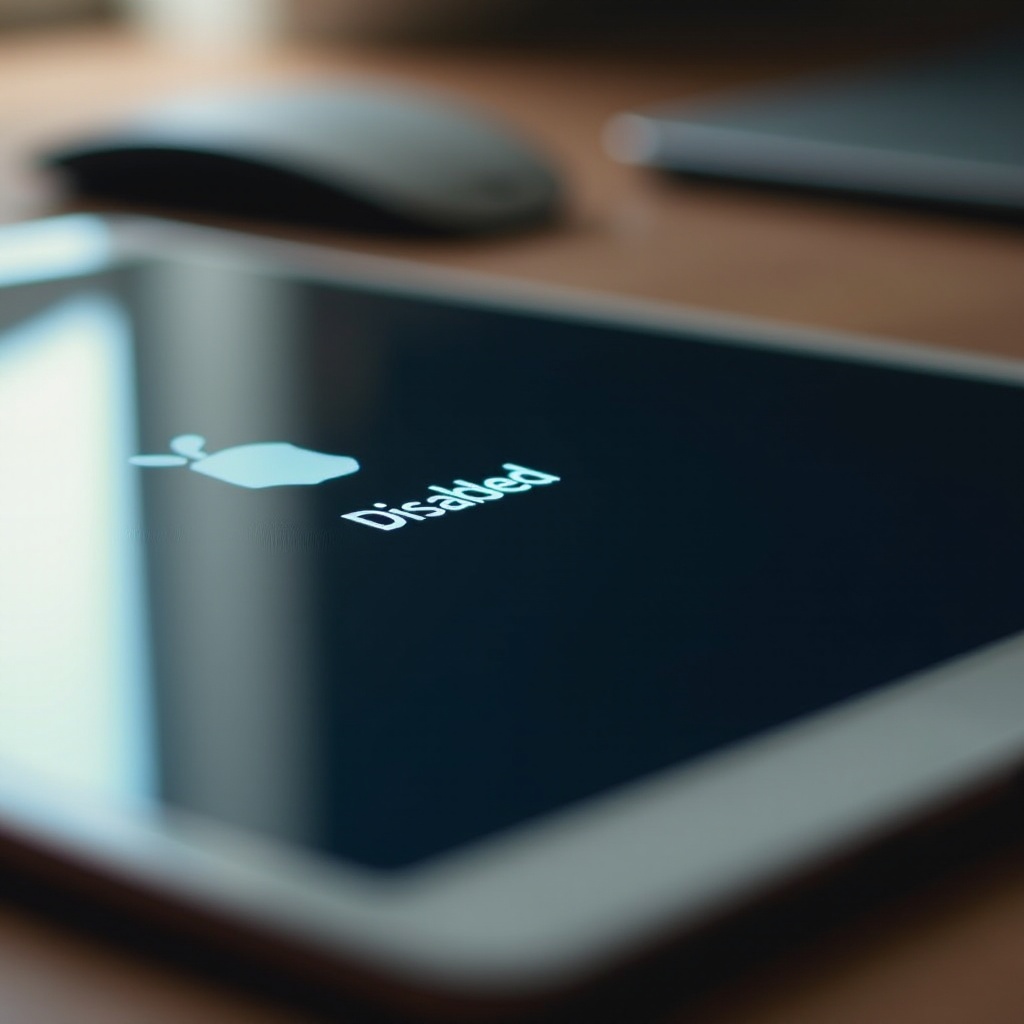
iPad의 비활성화를 방지하는 방법
안전하고 기억하기 쉬운 암호 설정
우발적인 비활성화를 방지하기 위해 안전하지만 기억하기 쉬운 암호를 선택하는 것이 좋습니다. 예측 가능한 패턴이나 생일 등의 개인 정보를 피하고, 대신 기억할 수 있는 순서와 무작위 숫자를 결합하여 장치의 보안을 강화하세요.
Touch ID 또는 Face ID 활용
가능한 경우, Touch ID 또는 Face ID를 활성화하여 보안을 강화하십시오. 이러한 생체 인식 인증 방법은 전통적인 암호에 대한 편리하고 안전한 대안을 제공하여 우발적인 잠금의 가능성을 크게 줄입니다.
정기적인 백업 및 소프트웨어 업데이트
정기적인 백업을 생활화하는 것이 중요합니다. iCloud 플랫폼을 활용하거나 장치를 컴퓨터에 연결하여 데이터를 안전하게 보관하고 예상치 못한 상황에서도 복구할 수 있도록 합니다. 또한, 보안 조치 개선 및 새로운 소프트웨어 기능을 위해 신속히 iOS 업데이트를 적용하십시오.
결론
iPad가 비활성화되는 이유를 이해함으로써 문제를 신속하고 효율적으로 해결하고 재발을 방지하기 위한 능동적인 조치를 취할 수 있습니다. 여러 번의 잘못된 암호 입력, 예기치 않은 오류 또는 소프트웨어 업데이트 문제에 직면할 때 효과적인 해결책이 있습니다. 안전한 암호 선택, 생체 인증 활용 및 정기적인 소프트웨어 업데이트 유지와 같은 예방 조치를 구현함으로써, iPad는 일상적인 디지털 활동에서 신뢰할 수 있는 동반자로 남아 있습니다.
자주 묻는 질문
암호 입력 실패 후 iPad가 비활성화되는 기간은 얼마나 되나요?
6번 실패한 후에 iPad는 1분 동안 비활성화됩니다. 이 기간은 최대 10번째 시도까지 각 실패 시도와 함께 점진적으로 늘어납니다. 10번째 이후에는 iTunes 또는 iCloud를 통해 복원이 필요합니다.
컴퓨터 없이 비활성화된 iPad를 잠금 해제할 수 있나요?
네, ‘내 찾기’가 활성화된 경우, 다른 기기에서 iCloud.com에 액세스하여 컴퓨터 없이 iPad를 지우고 복원할 수 있습니다.
내 iPad가 계속 비활성화될 경우 어떻게 해야 하나요?
iPad가 자주 비활성화되는 경우, 정기적인 소프트웨어 업데이트, 암호 입력 습관 재검토, 잠금 방지를 위한 Touch ID 또는 Face ID를 활성화하는 것을 고려하세요.